No se puede configurar un fondo de pantalla diferente en una configuración de monitor dual [Fijar]
![No se puede configurar un fondo de pantalla diferente en una configuración de monitor dual [Fijar]](https://cdn.thewindowsclub.blog/wp-content/uploads/2023/08/dual-monitors-1-640x375.webp)
Recientemente, algunos usuarios de Windows 11 con configuraciones de dos monitores se han quejado de un problema relacionado con la configuración de diferentes fondos de pantalla para cada monitor. Cada vez que intentan establecer diferentes fondos de pantalla para cada monitor, ambos monitores aceptan y muestran la misma imagen. Esta no es la situación ideal, entonces, ¿qué deben hacer los usuarios? Bueno, hay maneras de hacer que las cosas se muevan en la dirección correcta. Y como era de esperar, vamos a explicar cómo configurar diferentes fondos de pantalla en el sistema de doble monitor .
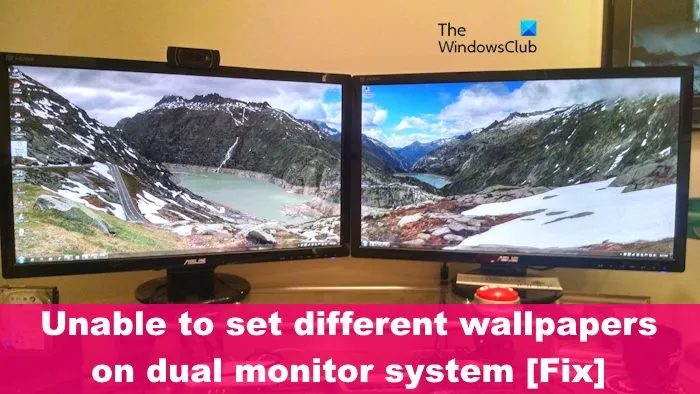
No se puede configurar un fondo de pantalla diferente en una configuración de monitor dual
Si no puede configurar diferentes fondos para monitores duales en Windows 11/10, use esta solución alternativa o herramienta gratuita para configurar diferentes fondos de pantalla.
1] Eliminar todos los escritorios de Windows 11
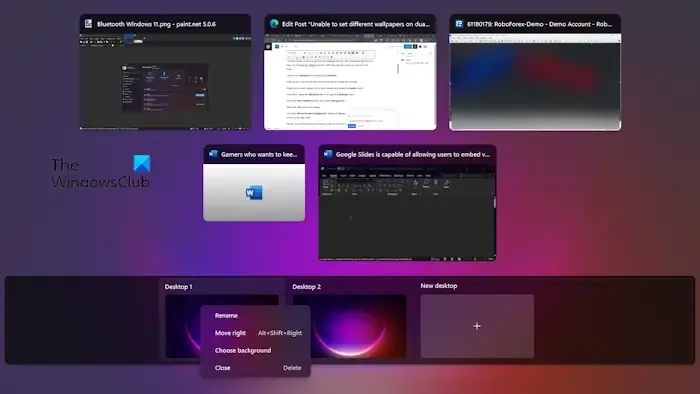
La primera solución aquí es deshacerse de todos los escritorios excepto uno. Entendemos que se trata de un error, uno que tiene la capacidad de volver a ocurrir. Dicho esto, analicemos cómo solucionar el problema.
Haga clic en el icono del escritorio ubicado en la barra de tareas .
Lo más probable es que vea que varios escritorios están abiertos y en ejecución.
Haga clic derecho en cada uno en lugar del escritorio principal y seleccione el botón Eliminar .
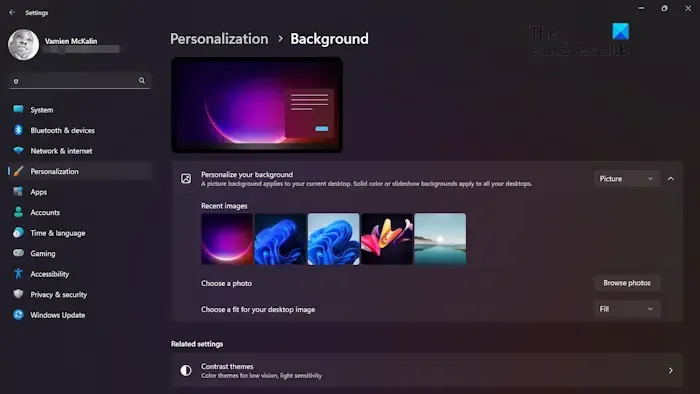
Desde allí, presione la tecla Windows + I para abrir el menú Configuración .
Vaya al área de Personalización , luego seleccione Fondo .
Después de eso, haga clic derecho en una imagen.
Si dice Establecer como fondo del monitor , en lugar de Establecer como fondo de escritorio , entonces está en el camino correcto.
Finalmente, haga clic en las imágenes que desea que se muestren en cada monitor, y eso es todo, está listo para comenzar.
2] Use una aplicación de terceros
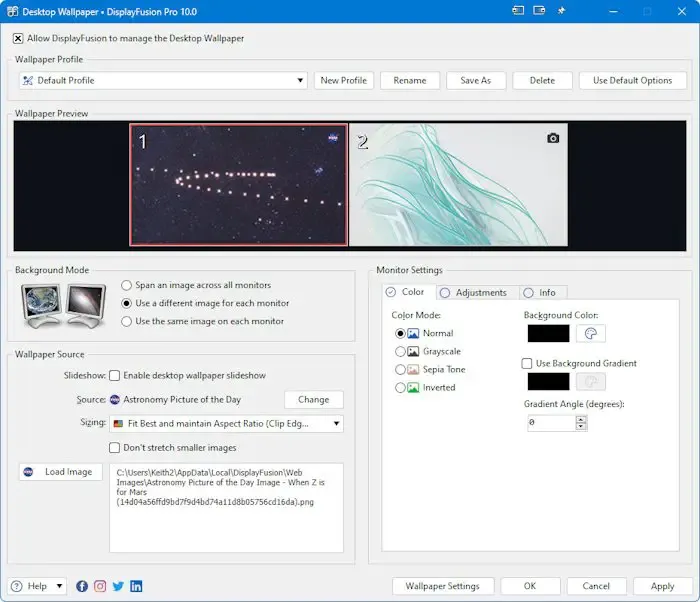
Si el método anterior no funciona, le sugerimos que aproveche las aplicaciones de terceros. Una de las mejores ahora mismo es una herramienta conocida como DisplayFusion . Cuando se abre esta herramienta, le pedirá al usuario que deshabilite la barra de tareas de varios monitores.
Una vez que esté en funcionamiento, se podrá acceder a todas las funciones desde la barra de tareas. Todo lo que tiene que hacer es hacer clic derecho en la barra de tareas para obtener acceso a todas las funciones que DisplayFusion tiene para ofrecer. Por ejemplo, puede elegir qué funcionalidad de monitor desea configurar.
¿Puedo tener 2 fondos de pantalla diferentes en 2 monitores?
Es posible tener diferentes fondos de pantalla en cada monitor si tiene una configuración de dos monitores en casa. Microsoft ha hecho esto posible en Windows 11/10, por lo que la gente no debería tener muchos problemas para que funcione.
¿Cómo soluciono diferentes resoluciones de pantalla en monitores duales?
Primero, debe hacer clic derecho en el escritorio y seleccionar Configuración de pantalla. Desde allí, haga clic en el cuadro numerado que desea ajustar. Desplácese hacia abajo hasta Resolución de pantalla y elija la resolución deseada a través del cuadro desplegable. Completa haciendo clic en Conservar cambios , y listo.



Deja una respuesta